Jak odhlásit ostatní uživatele ve Windows 11
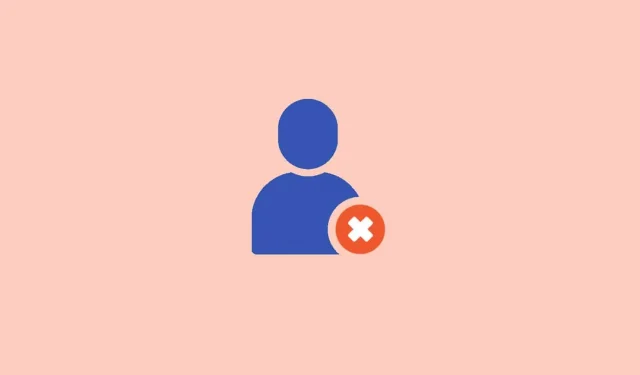
Windows 11 umožňuje uživatelům mít své vlastní samostatné účty, aby jejich soubory a data zůstaly oddělené od ostatních uživatelů používajících stejné zařízení. Když má více uživatelů různé účty na stejném počítači, je pravděpodobné, že se jeden z nich zapomene odhlásit, což může spotřebovat značné systémové prostředky. Pokud se někdo, kdo používá váš počítač, zapomene odhlásit ze svého účtu a spotřebovává mnoho systémových prostředků, je nejlepší se odhlásit. Budete muset odhlásit ostatní uživatele ve Windows 11, abyste minimalizovali využití systémových prostředků.
Chcete-li však odhlásit ostatní uživatele, možná se budete muset odhlásit ze svého účtu a poté se odhlásit. Mnohokrát můžete také potřebovat heslo k odhlášení z jejich účtu. Nedělejte si starosti, pokud nemáte heslo k jejich účtu nebo pokud se nechcete ze svého účtu odhlašovat, abyste odhlásili ostatní uživatele. Existují dva způsoby, jak odhlásit ostatní uživatele ve Windows 11 bez znalosti hesla nebo bez odhlášení ze svého účtu.
Obsah:
- 1 Jak se odhlásit od ostatních uživatelů ve Windows 11
- 2 Odhlaste ostatní uživatele ve Windows 11 pomocí Správce úloh
- 3 Odhlaste ostatní uživatele ve Windows 11 pomocí příkazového řádku
- 4 často kladené otázky
- 5 Závěr
Jak se odhlásit od ostatních uživatelů ve Windows 11
V tomto článku budeme diskutovat o tom, jak můžete odhlásit ostatní uživatele v systému Windows 11.
Odhlaste ostatní uživatele ve Windows 11 pomocí Správce úloh
Úplně prvním způsobem, jak odhlásit ostatní uživatele ve Windows 11, je použití Správce úloh. Chcete-li pomocí Správce úloh odhlásit ostatní uživatele v systému Windows 11, postupujte takto:
- V nabídce Start vyhledejte „ Správce úloh“ a otevřete jej. Stisknutím kombinace kláves Ctrl + Shift + Esc otevřete Správce úloh v počítači.
- Klepněte na kartu Uživatelé ve Správci úloh .
- Zde vyberte uživatele, od kterého se chcete odhlásit. Klepněte pravým tlačítkem myši na vybraného uživatele a poté z kontextové nabídky vyberte možnost Odhlásit .
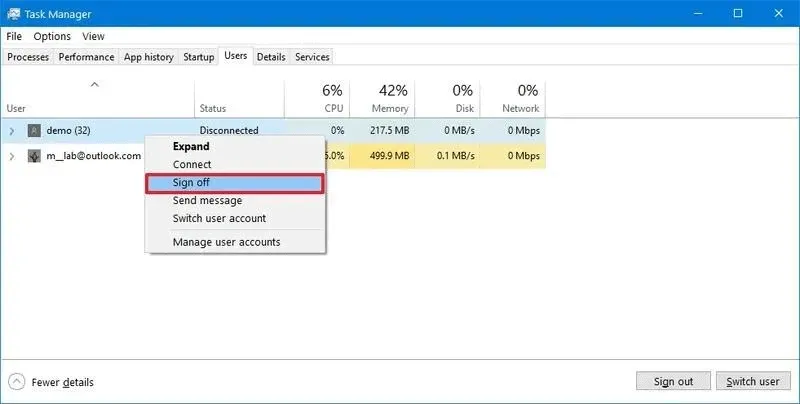
- Budete vyzváni k potvrzení ukončení. Potvrďte odhlášení druhého uživatele a máte hotovo.
Odhlaste ostatní uživatele v systému Windows 11 pomocí příkazového řádku
Dalším způsobem, jak odhlásit ostatní uživatele ve Windows 11, je použít příkazový řádek. Chcete-li odhlásit ostatní uživatele v systému Windows 11 pomocí příkazového řádku, postupujte podle pokynů níže.
- Stisknutím klávesy Windows na klávesnici otevřete nabídku Start. V nabídce Start vyhledejte příkazový řádek. Nyní klikněte pravým tlačítkem na Příkazový řádek a vyberte Spustit jako správce.
- Nyní na příkazovém řádku zadejte příkaz příkazového řádku session a stisknutím klávesy Enter spusťte příkaz.
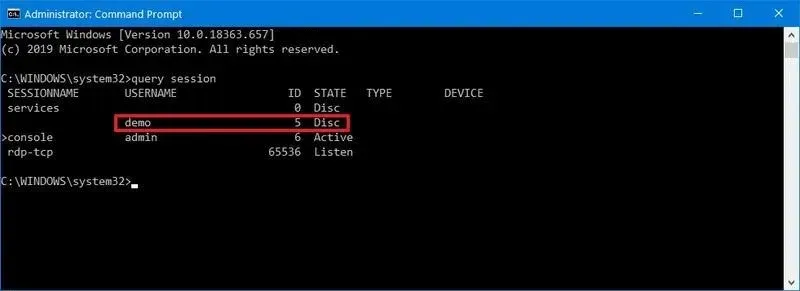
- Uvidíte všechny účty, které máte na svém PC. Nyní ověřte ID účtu.
- Chcete-li se odhlásit, zadejte následující příkaz logoff ID-NUMBER a stiskněte Enter. Budete muset nahradit ID-NUMBER skutečným ID číslem. Například odhlášení 1 pro odhlášení s prvním ID.
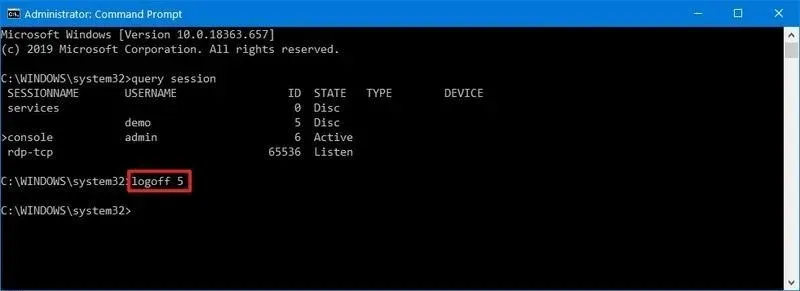
- Tím se nyní uživatel odhlásí z příkazového řádku.
FAQ
Jak se odhlásit z účtu Microsoft ve Windows 11?
Chcete-li se odhlásit ze svého účtu Microsoft, klikněte na ikonu Start a klikněte pravým tlačítkem na název účtu. Nyní klikněte na Odhlásit a odhlaste se ze svého účtu.
Jak odhlásit ostatní uživatele ve Windows 11?
V systému Windows 11 existují dva způsoby odhlášení ostatních uživatelů. První způsob odhlášení ostatních uživatelů vyžaduje Správce úloh a druhý způsob vyžaduje příkazový řádek. Ostatní uživatele ve Windows 11 můžete odhlásit podle kroků v tomto článku. Zmínili jsme dva kroky, které vám pomohou odhlásit ostatní uživatele v systému Windows 11.
Závěr
Doufáme, že se vám podařilo odhlásit uživatele ve Windows 11 pomocí výše uvedených metod. Podle výše uvedených kroků budete moci odhlásit ostatní uživatele ve Windows 11.



Napsat komentář